Shell: Parte 2¶
Redirezione¶
I comandi standard:
- prendono l’input da
stdin, standard input; di defaultstdine’ l’input utente dato via terminale. - scrivono l’output in
stdout, standard output; di defaultstdoute’ il terminale. - scrivono eventuali messaggi di errore in
stderr, standard error; di defaultstderre’ il terminale.
Possiamo modificare questi nomi simbolici usando gli operatori di redirezione:
cmd < filecostringecmdad usare i contenuti difilecomestdin.cmd > filecostringecmda scrivere l’output nel filefile. Sefilenon esiste viene creato, se esiste viene sovrascirtto.cmd >> filecostringecmda scrivere l’output nel filefile. Sefilenon esiste viene crato, se esiste l’output viene aggiunto alla fine del file.
Warning
Non tutti i comandi permettono di redirigere lo stdin. Tra
questi ci sono ls e cat.
Esempio. Lo stdout di ls puo’ comunque essere rediretto verso un
file arbitrario:
ls > lista_dei_file.txt
Esempio. Prendiamo il comando echo: di default prende l’input
(stdin) dal terminale (qui indicato come “keyboard”) e scrive (stdout)
su terminale. Se lanciamo:
echo foo
quello che succede e’ che echo replica (fa l’eco) di tutto quello che
scriviamo su terminale e lo stampa sul terminale. In immagini:

Redirigendo lo stdout di echo a file invece lo costringiamo a
redirigere il proprio output nel file:
echo foo > temp.txt
In immagini:
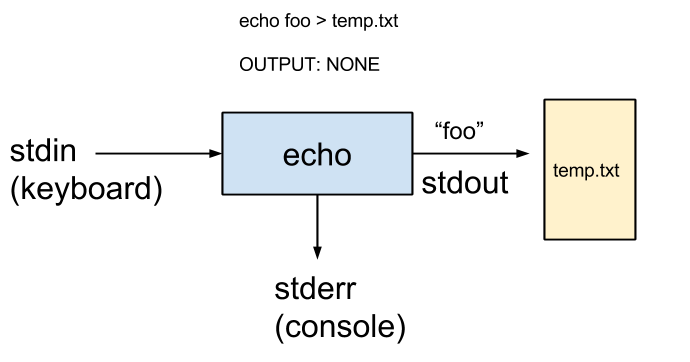
Esempio. Redirigere l’input di un comando funziona allo stesso modo.
Prendiamo il comando wc. Di default prende l’input da schermo:
$ wc -w
foo
bar
baz
Control-d
qui Control-d dice a wc che l’input finisce li’. L’output sara’ 3.
Pero’ possiamo costringere wc a leggere l’input da file:
wc -w < temp.txt
In immagini:
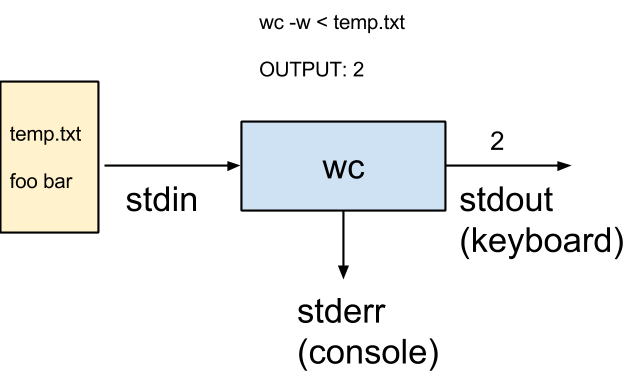
Pipelines¶
Per eseguire piu’ comandi in sequenza, possiamo usare ;:
cmd1 ; cmd2 ; ... ; cmdN
In questo modo la shell esegue cmd1, poi cmd2, ..., ed infine cmdN.
Si possono combinare piu’ comandi in sequenza con l’operatore di
concatetenamento | (pipe). La sintassi e’:
cmd1 | cmd2 | ... | cmdN
L’operatore | collega lo stdout di un comando allo stdin del
comando che lo segue.
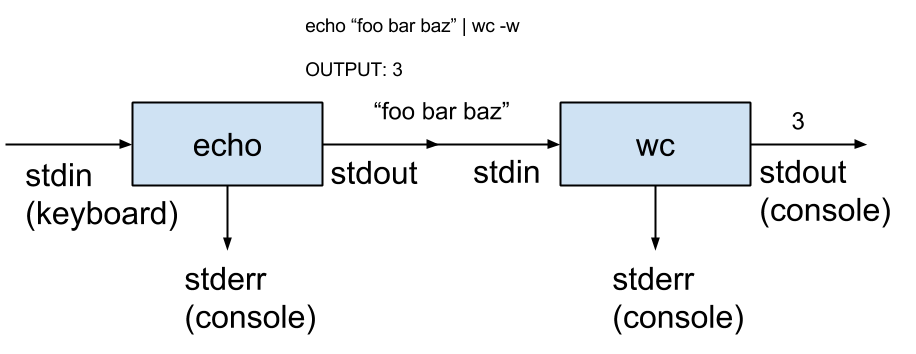
Note
Il simbolo | rappresenta un tubo!
Esempio. Anticipando un po’ i tempi, se lancio:
ls | tac
ottengo che le righe stampata da ls vengano prese da tac, che le
stampa sottosopra.
Esempio. Per stampare su stdout la lista dei file nella mia home
con ls e poi contare le righe con wc, scrivo:
ls -l ~ | wc -l
Posso passare argomenti ai vari comandi esattamente come se la pipeline non ci fosse.
Esempio. Per navigare comodamente l’output di una pipeline complessa:
cmd1 | ... | cmdN | less
Il comando less permette di vedere l’output pagina per pagina. Potete
spostarvi nell’output come fareste nel manuale: vi spostate con le frecce,
potete cercare con /, etc.
Modificare Files¶
I comandi di base sono:
| comando | funzione | opzioni principali |
|---|---|---|
echo |
stampa l’eco | -n |
cat |
stampa il contenuto di un file | -n |
tac |
stampa il contenuto sottosopra | |
head |
stampa l’inzio di un file | -n |
tail |
stampa la fine di un file | -n |
Esempio. Come gia’ visto sopra, il comando echo puo’ essere usato per
creare file di testo, ad esempio:
echo 'I am the last line *ever*!' > output.txt
echo 'You are not, you /fool/!' >> output.txt
Qui le virgolette singole ' servono per evitare che la shell reagisca ad
eventuali caratteri speciali, nel nostro caso gli asterischi * e gli
slash /.
Esercizi¶
- Partendo da
~, controllare il risultato dopo ogni passaggio: - Creare una directory
informatica. E’ vuota? - Creare una directory
esercizi. - Spostarsi in
informatica. - Sempre da dentro
informatica, rinominareeserciziinesercizi-shell. - Creare una copia di
esercizi-shellininformatica. - Rimuovere la copia originale di
esercizi-shell. - Creare in
informatica/esercizi-shellun fileREADME, il cui testo deve leggere: “esercitazioni di informatica”. - Aggiungere a
READMEuna seconda riga: “Parte 1, introduzione alla shell”. - Tornare alla propria home.
- Creare una directory
- Partendo da
- Partendo da
~, controllare il risultato dopo ogni passaggio: Creare un file di testo
ain una nuova directoryoriginal. Il file deve contenere la stringa “*”.Prima di ciascuno dei punti successivi, creare una copia di
originalchiamatatemp.- Creare in
tempdue copie dia, chiamatebec. - Che differenza c’e’ tra
echo a,ls aecat a? - Che differenza c’e’ tra
mv a becp a b; rm a? - Che differenza c’e’ tra
cp a b; cp a cemv a b; mv b c? - Che differenza c’e’ tra
mv a zemkdir z; mv a z? - Che differenza c’e’ tra
echo a zemkdir z; echo a z? - Creare dieci file
a1, ...,a10, poi cancellarli con una sola invocazione dirm.
- Creare in
- Partendo da
- Cosa fa il comando (alcuni dei seguenti comandi sono errati):
ls -e | head -n + 25?cat | head | tail?cat .?echo cat?cat a > b?cat << a?head > a | tail > b?ls > a; rm < a?echo KrustyIlKlown > a?tac < FILE1 | tac > FILE2
- Che differenza c’e’ tra (alcuni dei seguenti comandi sono errati):
head < a > bcat a | head > btac a | tac | head > btac < a | head | tac > b
- Che differenza c’e’ tra:
tac a | head -n 25 > bcat a | tail -n 25 > b
- Che differenza c’e’ tra:
head a | tailhead a > temp; tail a
- Che differenza c’e’ tra:
cat file | headcat | head file
- Come faccio a:
- stampare l’ennesima riga di un file?
- stampare le righe dalla
nallan+mdi un file?
- Eseguire in ordine:
- Creare un file
data/bche contenga le stesse righe didata/a, ordinate dalla 26 alla 50, dalla 1 alla 25, e dalla 51 alla 100, in quest’ordine. - Creare un file
data/cche contenga le stesse righe didata/a, ordinate dalla 26 alla 50, dalla 25 alla 1, e dalla 51 alla 100, in quest’ordine.
- Creare un file
Soluzioni¶
- Soluzioni:
mkdir informatica. Verifico che sia vuota conls informatica.mkdir esercizi.cd informatica. Verifico conpwd.mv ../esercizi ../esercizi-shell. Verifico conls ...cp -r ../esercizi-shell .. Verifico conls.rm -r ../esercizi-shell.echo 'esercitazioni di informatica' > esercizi-shell/README. Verifico concat esercizi-shell/README.echo 'Parte 1, introduzione alla shell' >> esercizi-shell/README. Idem.cd.
- Soluzioni:
mkdir original, seguito daecho '*' > original/a.Per comodita’, entro in
tempconcd temp. Dopo ogni passaggio, faccio:cd .. rm -r temp cp -r original temp cd temp
Soluzioni:
cp a b; cp a c. Verifico conls; cat b; cat c.echo astampa la stringa “a” a schermo;ls astampa il nome del filea(che e’a...);cat astampa il contenuto del filea, cioe’ le due righe che abbiamo scritto prima.Nessuna.
mv a brinominaainb.cp a b; rm aaprima fa prima una copia diachiamatab, poi rimuovea.Nel primo caso mi ritrovo con tre copie di
a, nel second con un solo file:c.mv a zrinominaainz; quindize’ un file.mkdir z; mv a zprima crea una directoryz, poi ci mette dentroa.echo a zstampa a schermo la stringaa z.mkdir z; echo a zfa la stessa cosa, ma crea anche una directory di nomez.Cosi’:
echo qualcosa > a1 ... echo qualcosa > a10 rm a*
- Soluzioni:
- Da’ errore.
-enon e’ un’opzione valida perls. - Si pianta.
catsi aspetta un file di input: noi non glielo diamo, e lui resta in attesa. Dato checate’ fermo, il resto della pipeline resta in attesa. Siamo costretti ad uccidere la pipeline conControl-c. - Da’ errore.
.e’ una directory,catsi aspetta un file. - Stampa la stringa “
cat” a schermo. (Non esegue il comandocat...) - Stampa il contenuto del file
a(se esiste), ma visto che lostdoute’ rediretto, mette l’output dicatnel fileb. E’ equivalente acp a b. - Da’ errore:
<<non e’ un operatore di redirezione valido. - Non ha senso: stiamo cercando di redirigere lo
stdoutdiheadsia verso il fileache, con la pipe|, verso lostdinditail. lsmette inala lista dei file nella directory corrente; fin qui tutto ok. Mairmnon supporta la redirezione, si aspetta invece il nome di un file! Quindi finisce per dare errore.- Scrive il testo “
KrustyIlKlown” nel filea. - Il primo
tacleggeFILE1lo stampa a schermo rovesciato; pero’ la pipe ne redirige lostdoutal secondotac: l’effetto complessivo e’ cheFILE1viene stampato a schermo nel verso giusto. Infine, l’ultimo>mette il contenuto diFILE1inFILE2. Il tutto e’ equivalente acp FILE1 FILE2.
- Da’ errore.
- Soluzioni:
- Stampa le prime dieci righe di
ainb. - Idem.
- Idem.
- Stampa le ultime dieci righe di
ainb.
- Stampa le prime dieci righe di
- Soluzioni:
- Stampa
asottosopra, prende le prime venticinque righe, le mette inb. Quindibcontiene le ultime venticinque righe diasottosopra. - Stampa
a, prende le ultime venticinque righe, le mette inb. Quindibcontiene ultime venticinque righe diama non sottosopra.
- Stampa
- Soluzioni:
- Stampa le prime dieci righe di
a. - Mette le prime dieci righe di
anel filetemp, poi stampa le ultime dieci righe dia.
- Stampa le prime dieci righe di
- Soluzioni:
- Stampa
filee ne tiene solo le prime dieci righe. - Si pianta. Come sopra,
catsi aspetta un file in input; non non glielo diamo e lui resta in attesa.
- Stampa
- Soluzioni:
- Stampo le prime n del file, di queste tengo solo l’ultima:
head -n n file | tail -n 1. - Assumiamo che tot=n+m. Stampo le ultime tot righe del file, di queste tengo solo le ultime m:
head -n tot file | tail -n m.
- Stampo le prime n del file, di queste tengo solo l’ultima:
- Soluzioni:
Eseguo:
head -n 50 data/a | tail -n 25 > data/b head -n 25 data/a >> data/b tail -n 50 data/a >> data/b
Come sopra, ma il secondo comando diventa:
head -n 25 data/a | tac >> data/b